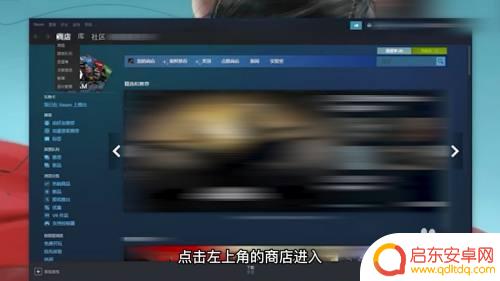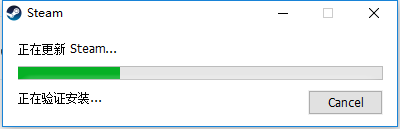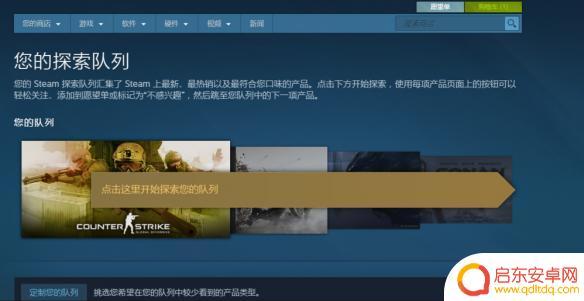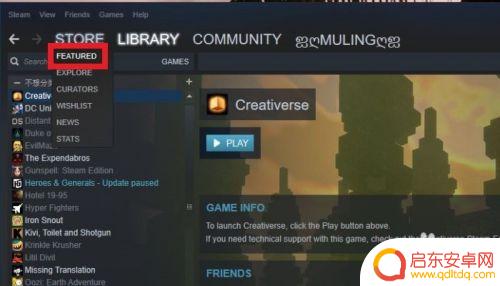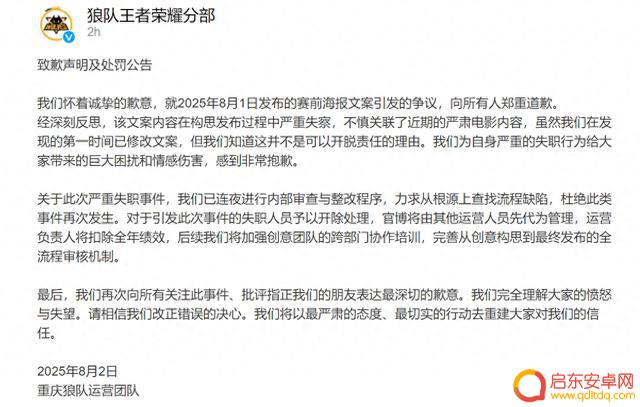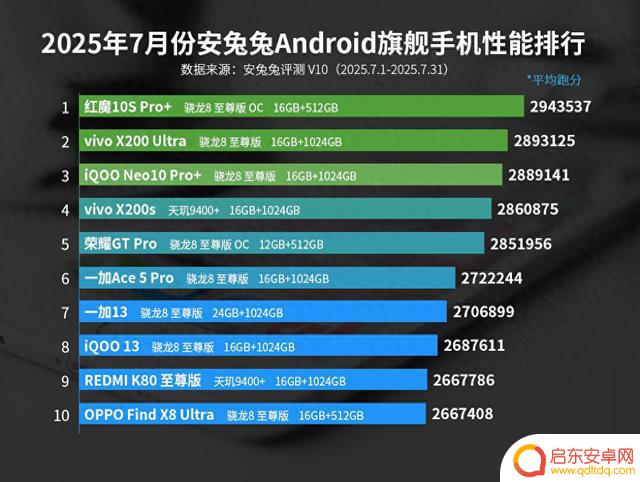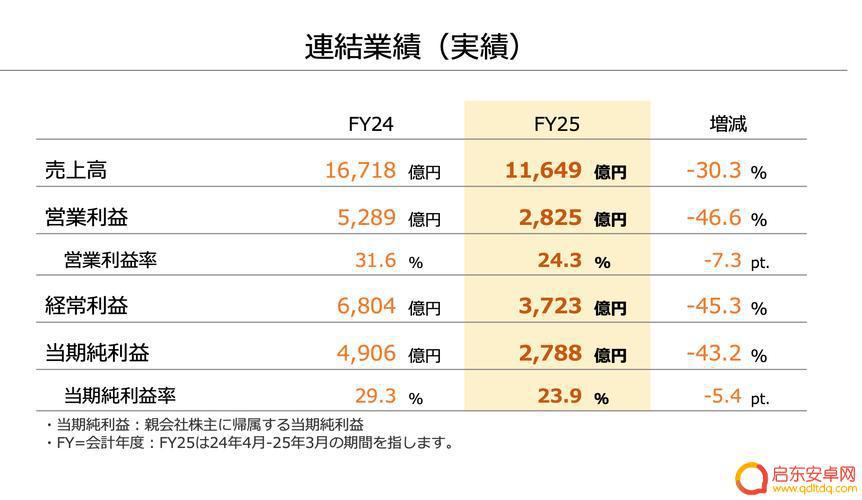怎么看自己在steam上买的游戏 Steam怎么查看我已拥有的游戏
在Steam上购买游戏是许多玩家的日常,但随着游戏库的不断增长,有时候我们会忘记自己已经拥有哪些游戏,不过不用担心在Steam上查看自己已拥有的游戏其实非常简单。通过一些简单的步骤,你可以快速了解自己的游戏库中究竟有哪些游戏,以及它们的详细信息和状态。让我们一起来看看如何查看已拥有的游戏吧!
Steam怎么查看我已拥有的游戏
具体步骤:
1.首先启动你的电脑上的steam客户端,如下图所示
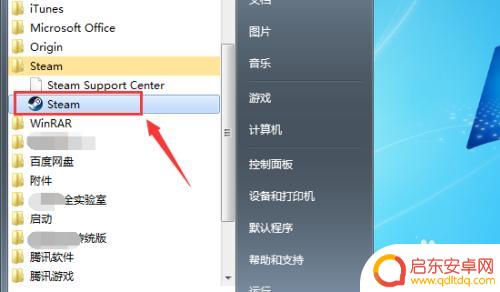
2.输入你的steam账户和密码,点击登录,如下图所示
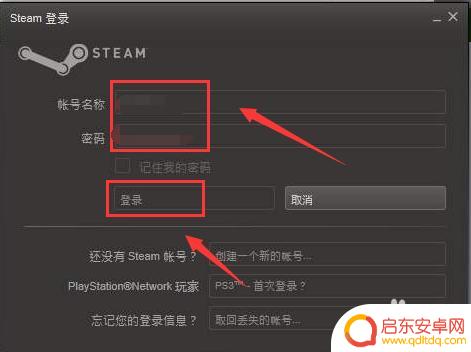
3.登录成功,点击上面的菜单游戏选项卡,如下图所示
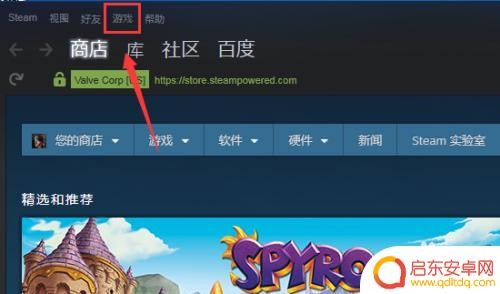
4.游戏下面点击查看游戏库,如下图所示
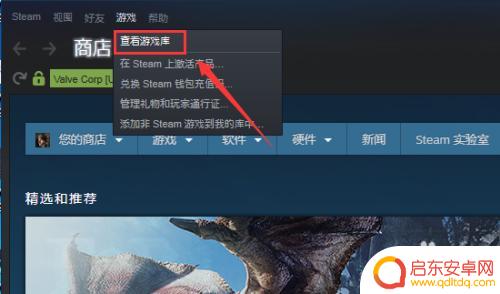
5.进入游戏库,就可看到你所有购买下载过的游戏了,如下图所示
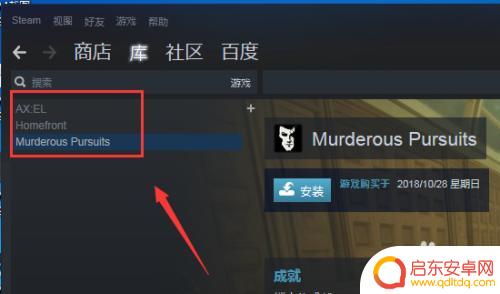
6.点击右上方的列表按钮,如下图所示
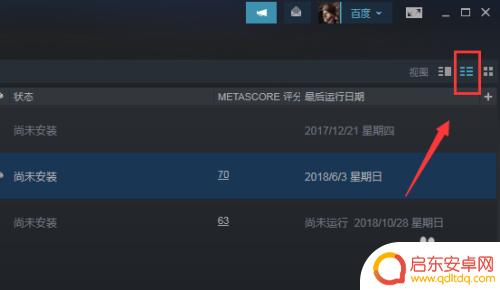
7.购买游戏将以列表模式显示,如下图所示
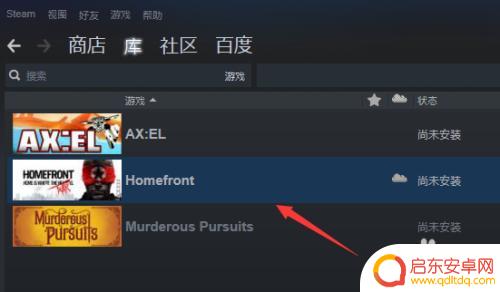
8.我们还可以在steam首页直接点击库也可以看到你购买的游戏,如下图所示
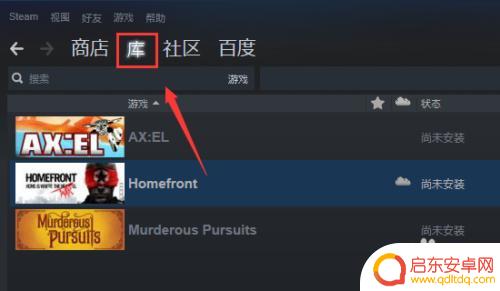
9.总结:
1、登录你的steam客户端
2、首页点击游戏选项卡
3、游戏菜单下面点击查看库
4、进入游戏库就可以看到你购买的游戏了
5、首页直接点击库选项卡也可以直接查看你购买的游戏列表!
以上就是小编带来的如何查看自己在Steam上购买的游戏的全部内容,想要了解更多相关攻略的朋友们可以持续关注本站,每天我们都会推送最新最全的攻略,千万不要错过哦。
相关资讯
-
steam装备库 steam怎么查看游戏库存
在Steam平台上,游戏库存是指玩家在自己的账户中所拥有的游戏和相关的物品,想要查看自己的游戏库存非常简单,只需要登录到Steam账户,在库存选项中即可查看到已拥有的游戏、DL...
-
怎么查steam购买记录 steam购买记录在哪里查看
Steam是一款广受欢迎的游戏平台,许多玩家都在这里购买自己喜爱的游戏,有时候我们可能会想要查看自己的购买记录,以便了解自己购买了哪些游戏和消费情况。...
-
steam怎么购物车里 Steam购物车在哪里查看
Steam是一款广受玩家喜爱的游戏平台,拥有大量优质的游戏资源,在购买游戏时,将游戏加入购物车是一个非常方便的操作。不过有不少新手玩家会困惑于如何查看自己的Steam购物车。查...
-
steam余额p steam如何查看账户余额和钱包余额
Steam是一款广受欢迎的游戏平台,拥有庞大的游戏库和活跃的社区,对于喜爱游戏的玩家来说,了解自己的账户余额和钱包余额是非常重要的。Steam提供了简单方便的方式来查看账户余额...
-
怎么在steam买绝地求生的号 绝地求生号怎么购买
想要在Steam上购买绝地求生的号码吗?那就来看看这篇指南吧!在Steam平台上购买绝地求生的账号非常简单,只需要打开Steam客户端,搜索绝地求生并选择购买即可,不过在购买前...
-
steam怎么查询游戏时长 在STEAM实验室中查看自己游戏总时间步骤
在如今的数字时代,游戏已经成为人们生活中不可或缺的一部分,而对于热衷玩家来说,了解自己在游戏中度过的时光无疑是一件令人兴奋的事情。许多人对于如何查询自己在Steam平台上的游戏...
-
守愿者T0阵容梯队,最佳搭配攻略
还在为《守愿者》里的阵容搭配犯愁?明明抽了不少强力角色,组队打副本却总差口气?其实很多时候,不是你的英雄不够强,而是没踩准版本的 T0 梯队节奏。从仙族的怒气循环流到妖族的暴力爆破...
-
狼队王者荣耀分部因赛前海报文案引争议,致歉并开除失职人员
8月2日,重庆狼队运营团队发布致歉声明及处罚公告:我们怀着诚挚的歉意,就2025年8月1日发布的赛前海报文案引发的争议,向所有人郑重道歉。经深刻反思,该文案内容在构思发布过程中严重...
-
vivo X200s在安卓旗舰手机性能排行榜中获得第四名,第一名名副其实
今天分享的是安兔兔7月份安卓旗舰性能榜,其中红魔10S Pro+继续排名第一,该机搭载骁龙8Elite领先版,并且是榜单中唯一内置风扇的旗舰手机。如果从芯片来看的话,仅有2款机型搭...
-
Switch 2销量达582万台,令任天堂一季度销售额增长超过130%
界面新闻记者 | 宋佳楠8月1日,任天堂公布了截至2025年6月30日的第一季度财报。数据显示,本季度任天堂销售净额达到5723.6亿日元(约272.33亿元人民币),与去年同期的...